 FoneTool
FoneTool
ファイルを失うことなく新しいiPhoneにデータを移行
新しいiPhone 17を入手しましたか?写真、連絡先、メッセージ、ビデオをiPhone 16からiPhone 17に転送する必要がありますか?新しいiPhoneをリセットするのは面倒ですか?転送の失敗とデータの損失を心配しますか?最も包括的なトリックと古いiPhoneを新しいiPhoneに転送する簡単な方法を取得します。

新しいiPhone 17を入手しましたか?写真、連絡先、メッセージ、ビデオをiPhone 16からiPhone 17に転送する必要がありますか?新しいiPhoneをリセットするのは面倒ですか?転送の失敗とデータの損失を心配しますか?最も包括的なトリックと古いiPhoneを新しいiPhoneに転送する簡単な方法を取得します。
どうすればiPhone 17移行の失敗を最大限回避できますか?我々は経験をまとめて、iPhoneからiPhoneへの移行プロセスをエラーなしでスムーズに行うために、以下のヒントを提供しました。
データは貴重です。万が一のデータ消失に備え、古い端末のデータをバックアップしておきましょう。
米国版iPhone 16はnano-SIMカードスロットの代わりにeSIMを採用しています。SIMの入れ替えとeSIMのアクティベーションの方法をご紹介します。
「設定」>「モバイル通信」>「eSIMを設定」>「別のiPhoneから転送」に移動します。
データ移行を行う前に、両方の携帯電話のバッテリーが60%以上あることを確認してください。
古いiPhoneでApple Watchのペアリングが解除されていることを確認してください。
データ移行を試みる前に、古いiPhoneを最新のiOSにアップグレードしてください。
古いiPhoneで古いバージョンのアプリを削除または更新してください。
シンプルなツールFoneToolを使用すると、初心者のユーザーでも数回クリックするだけでiPhoneからiPhoneにデータを移行する方法を把握することができます。
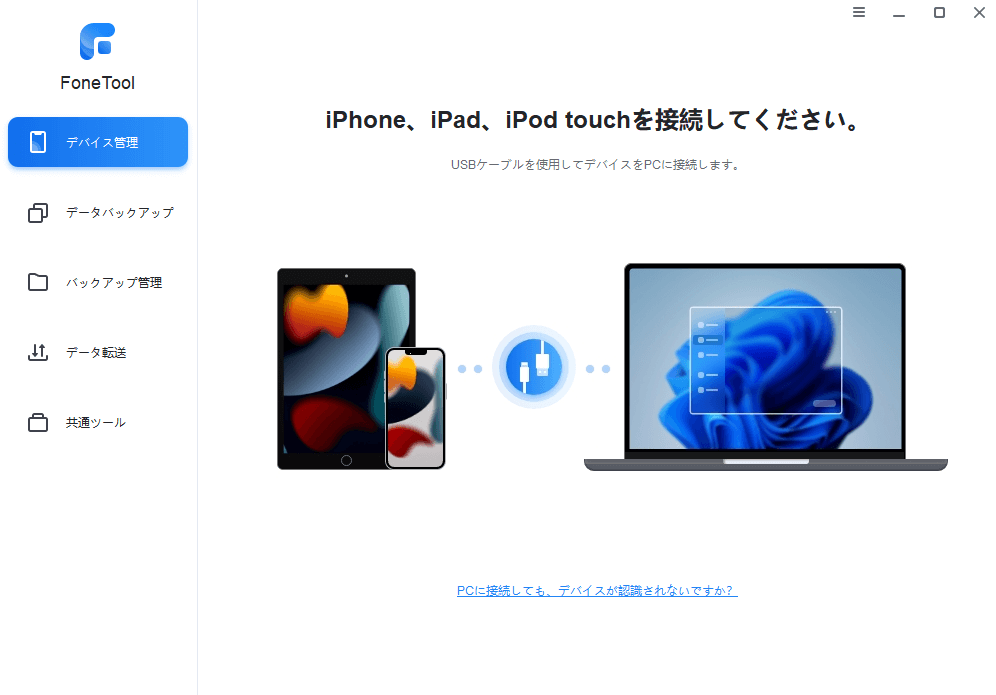
FoneToolを起動し、2台のiPhoneをこのコンピュータに接続します。
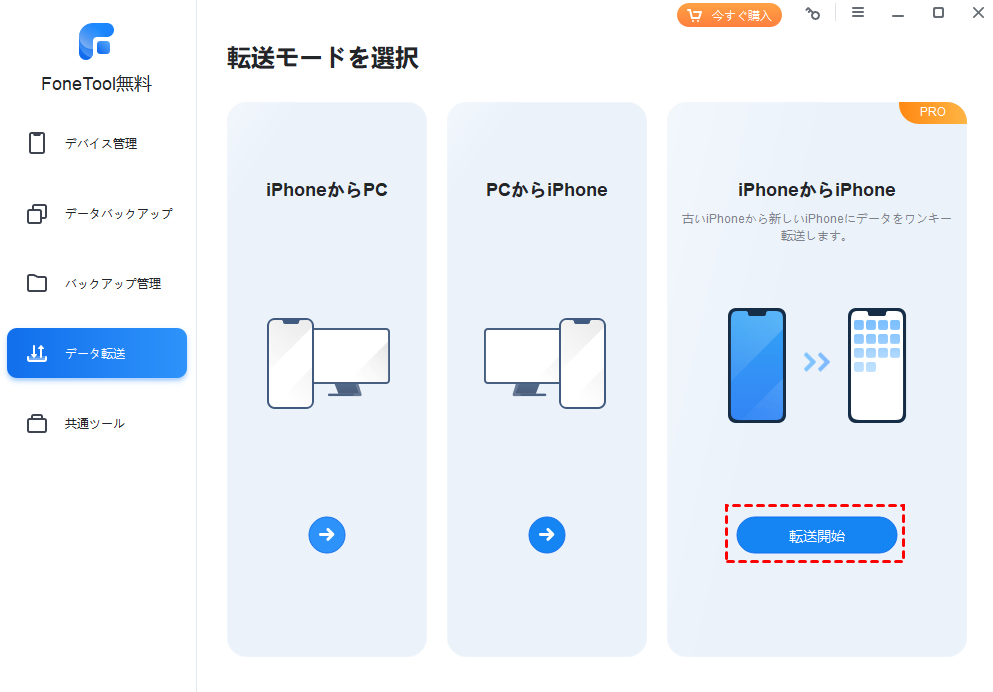
「データ転送」タブをクリックして、「iPhoneからiPhone」>「転送開始」を選択します。
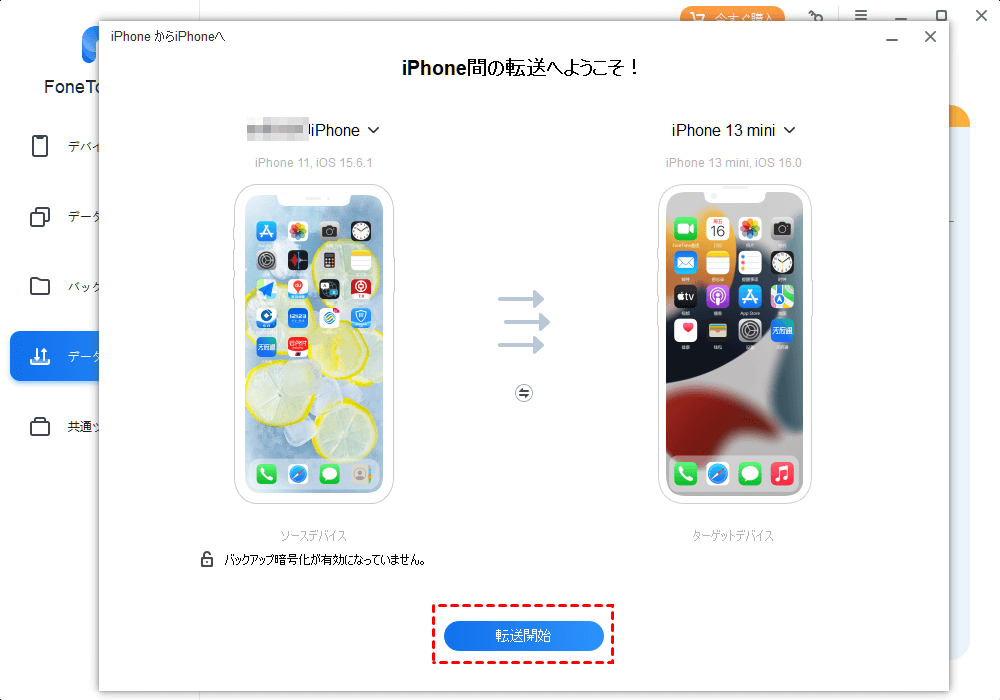
iPhoneのデータ転送が完了するまで、しばらくお待ちください。
新しいiPhoneをアクティベートする前の簡単なデータ移行方法です。画面ガイドの操作に従って、古いiPhoneから新しいiPhoneに直接データを移行できます。
iPhoneから別のiPhoneにデータを移動するための人気のオプションです。iCloud経由で新しいiPhoneに目的のデータを復元してみてください。
iOSメディア管理ツール - iTunesは、ユーザーがPCから新しいiPhoneに必要なファイルをインポートするのに役立ちます。
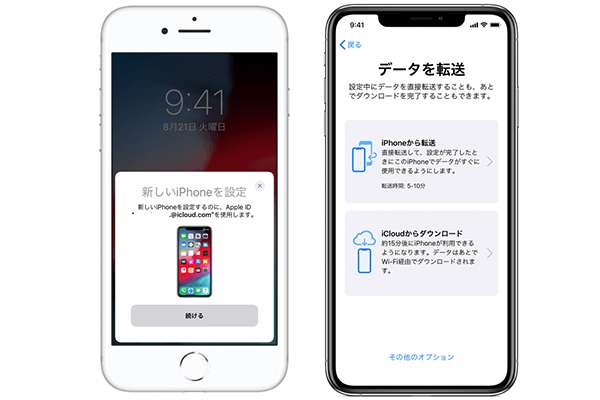

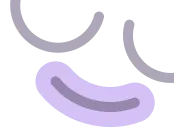
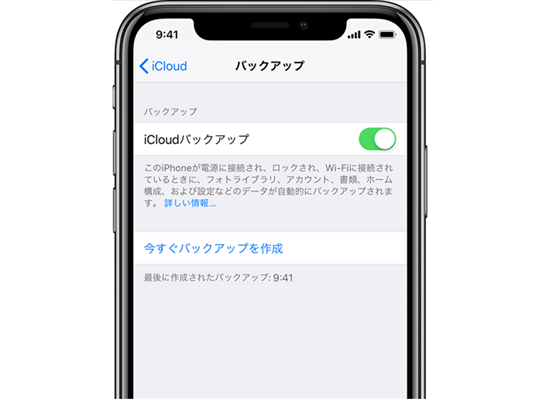
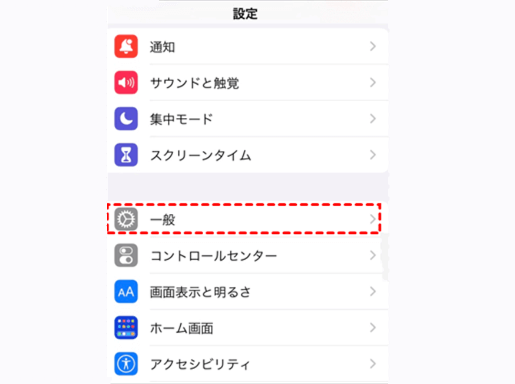
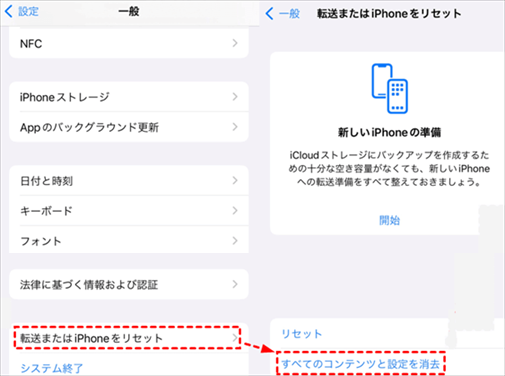
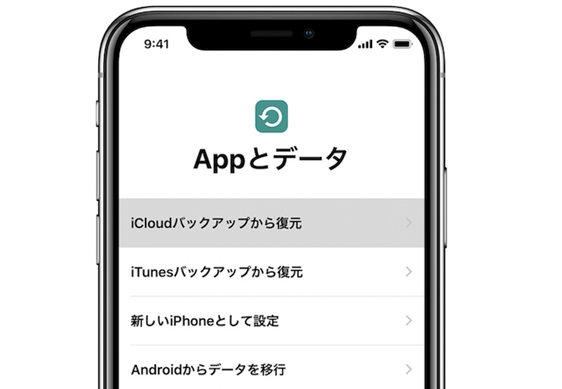
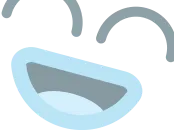
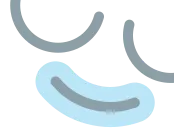
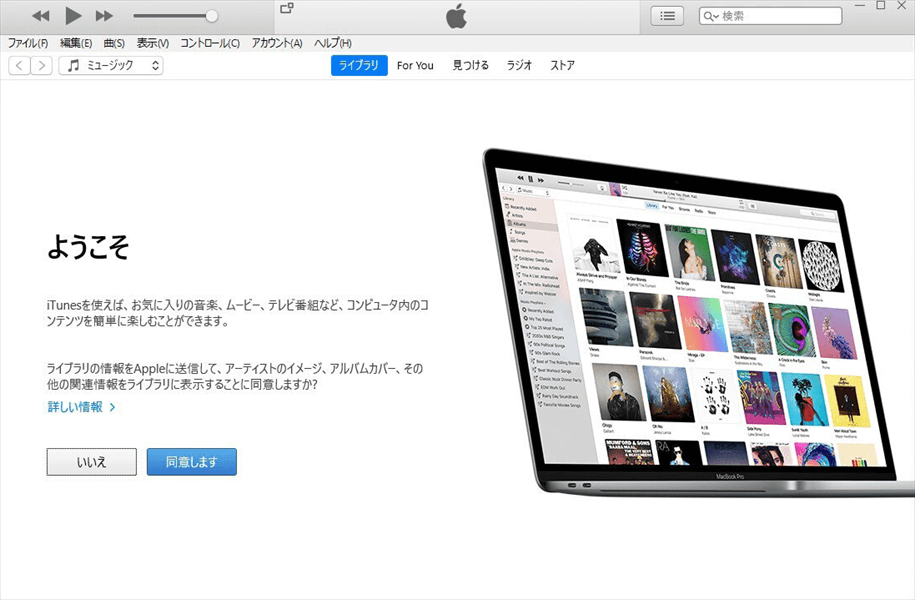
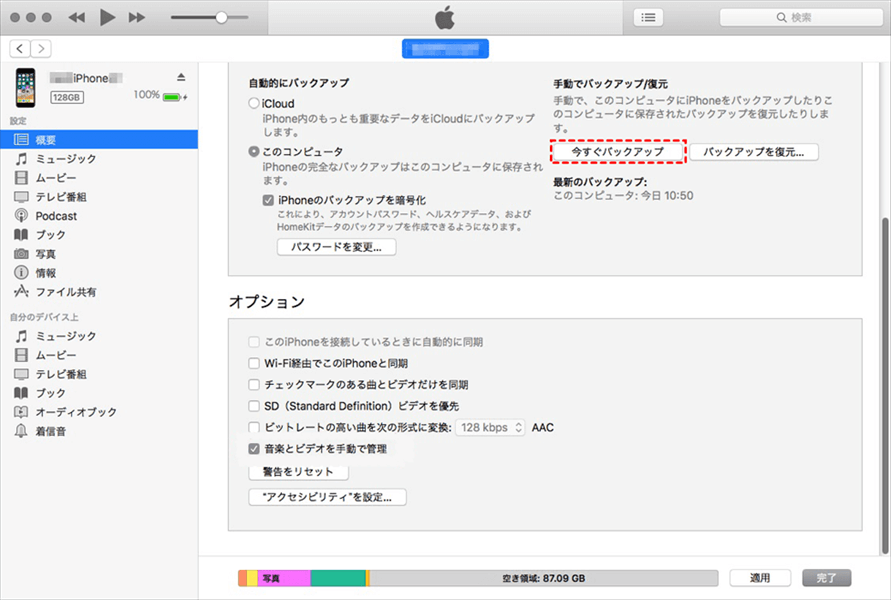
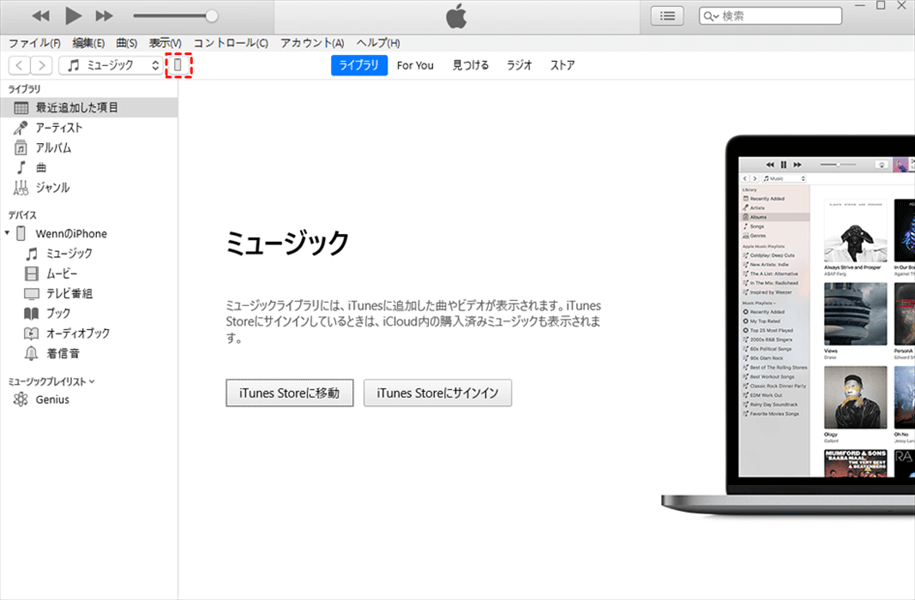
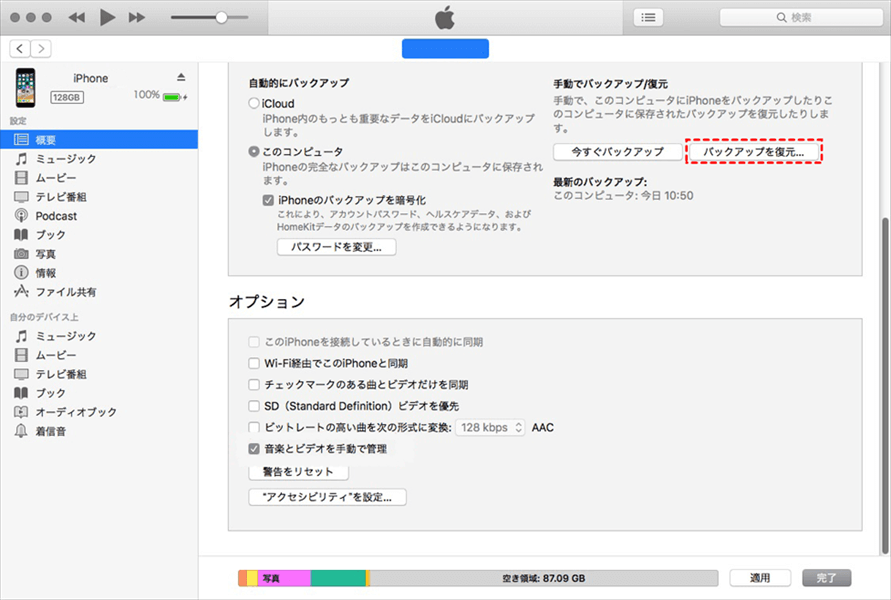
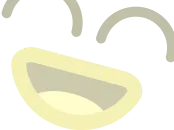
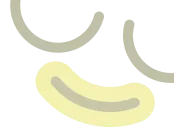
売却や譲渡の前に古い携帯電話の内容を完全に消去することで、情報漏えい、クレジットカードの盗難、個人情報の改ざんの可能性を100%排除することができます。
iCloudは、サインインしているすべてのデバイスで同期を実行します。現在使用しているiPhoneのデータをすべて消去しても、他のデバイスのiCloudの動作に影響はありません。データを安全に保つために、すべての古いデバイスでiCloudアカウントからログアウトすることができます。
手順:「設定」→「Apple ID」→「サインアウト」→パスワードを入力して「iPhoneを探す」をオフにする→「サインアウト」をクリックします。
Apple IDは、使用するすべてのデバイスを記録しています。古いiPhoneの使用を終了した後、Apple IDとの関連付けを適切に解除し、情報が変更されないようにしてください。
手順:Apple IDページにサインイン>アカウントセキュリティ>信頼できるデバイスを選択>「アカウントから削除」をタップします。
誤ってクイックスタートを拒否してしまった場合は、「設定」から「すべてのコンテンツと設定を消去」を選択して、クイックスタートを再起動する必要があります。現在の新しいiPhoneの設定を失いたくない場合は、iTunesやよりシンプルなFoneToolを使ってiPhoneのデータを新しいiPhoneに移行できます。
AirDropは、BluetoothとWi-Fiをオンにした状態で、近接した2台のiOSデバイス間でデータを転送することができます。この方法は、写真、ビデオ、位置情報などのファイルの転送にのみ対応しています。「設定」>「一般」>「AirDropを有効にする」を選択します。転送する必要があるファイルを選択し、「共有」オプションの下にある「AirDrop」をタップします。
使用するiPhoneの移行方法によって異なります。クイックスタートとiCloudを使って新しいiPhoneにデータを転送する前に、iPhoneを新品同様にリセットして、工場出荷時の設定に戻す必要があります。FoneToolのようなプロの転送ソフトを使用すると、iPhoneをリセットする必要はありません。
iPhoneから別のiPhoneにデータを移行する時間は、移行するデータ量と転送方法によって異なります。数百回のテストによると、同じデータ量とネットワーク環境で、上記の転送方法が最も速いのはFoneTool、次がクイックスタート>iCloud、最も遅いのはiTunesです。